Dit artikel is onderdeel van de artikelserie Betalen & Incasseren. Is dit de eerste keer dat je deze module gebruikt? Begin dan hier:
Betalen & incasseren - IntroductieDe bank verwerkt de opdrachten voor betalen na het aanbieden van een betaalbestand. Een betaalbestand vereist het maken van enkele keuzes. De uitkomst van deze keuzes worden vastgelegd in het betaaltype.
Bepalen hoe facturen betaald worden
Beantwoord de volgende vragen:
- Je hebt vijf facturen van elk honderd euro. Wil je dat de bank vijf keer honderd euro overmaakt naar de leverancier of één keer vijfhonderd euro?
- Je hebt vijf facturen van elk honderd euro. Je moet dus vijfhonderd euro betalen. Maar je hebt ook één creditfactuur van honderd euro. Wil je dat de honderd euro van de creditfactuur wordt afgetrokken van de vijfhonderd euro zodat je nog maar vierhonderd euro hoeft te betalen?
- Wil je boekingen die in concept staan, meenemen in het betaalbestand?
- Als de leverancier gebruik maakt van een geblokkeerde rekening (G-rekening), wil je dan dat het gedeelte van het factuurbedrag dat bestemd is voor de G-rekening wordt meegenomen in het betaalbestand? Of ga je dit op een andere manier betalen? Bij de stamgegevens van de leverancier stel je in welk percentage er moet worden overgemaakt naar de G-rekening van de leverancier. Als je niet weet wat een G-rekening is, dan kun je de standaard instellingen laten staan.
- Als je er bij de eerste keuze voor hebt gekozen om in één keer vijfhonderd euro over te maken, dan kan het voor de leverancier handig zijn om een overzicht te ontvangen met daarin alle facturen die horen bij deze vijfhonderd euro. Wil je na het aanmaken van het betaalbestand dit overzicht naar de leverancier versturen?
- Wil je dat elke factuur als openstaande post zichtbaar blijft nadat je het betaalbestand aan de bank hebt doorgegeven? Of wil je dat alle facturen automatisch worden afgeletterd en dat het totaalbedrag van alle facturen bij elkaar naar een tussenrekening wordt overgeboekt?
- Wil je dat creditfacturen die zijn aangemaakt voor klanten betaald mogen worden?
- Wat wil je in de omschrijving vermelden wanneer de bank een factuur betaalt aan een leverancier? Dit is de omschrijving die zichtbaar is op het bankafschrift van de leverancier.
Het betaaltype instellen
Ga naar Kas & Banken > Betalen & incasseren > Typen. Open het type SEPANLCT. De keuzes die je hierboven gemaakt heb, leg je vast in dit type. Gebruik de schermafdruk en de toelichting hieronder om je keuzes vast te leggen.
Algemeen: bij iedere instelling staat een vinkje onder 'Vragen'. Dit biedt de optie om bij het aanmaken van een nieuwe betaalronde de standaard instelling aan te kunnen passen. Is dit niet wenselijk, verwijder dan het vinkje.
De opties die hieronder niet worden beschreven, kun je op de standaard waarde laten staan.
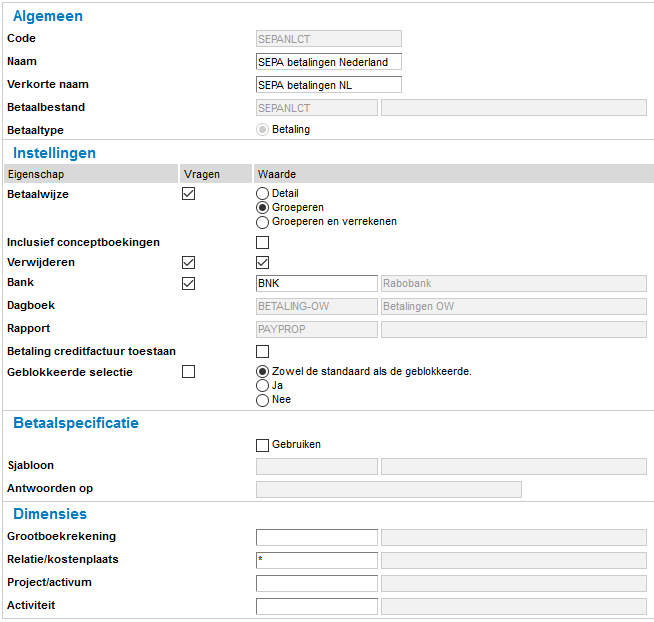 Betaalwijze
BetaalwijzeZie de eerste en tweede vraag.
- Wil je vijf keer honderd euro overmaken? Kies Detail.
- Wil je in één keer vijfhonderd euro overmaken? Kies Groeperen.
- Wil je in één keer vijfhonderd euro overmaken en de honderd euro van de creditfactuur hier van aftrekken zodat je in totaal vierhonderd euro overmaakt? Kies Groeperen en verrekenen.
De opties Detail en Groeperen negeren eventuele creditfacturen.
Inclusief conceptboekingenZie de derde vraag.
- Wil je conceptboekingen meenemen? Zet het vinkje dan aan.
BankKies hier het bankdagboek dat hoort bij de bankrekening waar vanaf je de betalingen wilt uitvoeren.
Betaling creditfactuur toestaanZie de zevende vraag.
- Wil je het betalen van creditfacturen van klanten toestaan? Zet het vinkje dan aan.
Belangrijk:
- Creditfacturen zullen nooit in een run meegenomen worden zolang een run niet op 'Groeperen en verrekenen' staat. Dit kan ingesteld worden bij het aanmaken van een nieuwe ronde, mits 'Vragen' aangevinkt staat in het betaaltype.
- Creditfacturen van klanten worden uitsluitend getoond wanneer het betaaltype ook op de klant wordt ingesteld. Dit artikel legt uit hoe dit werkt: Betalen & incasseren - Hoe kan ik creditfacturen meenemen in een betaling of incasso?
Geblokkeerde selectieZie de vierde vraag. Bij de stamgegevens van de leverancier stel je in welk percentage er moet worden overgemaakt naar de G-rekening van je leverancier.
- Wil je dat er wordt betaald naar de gewone rekening en naar de G-rekening? Kies Zowel de standaard als de geblokkeerde.
- Wil je dat er alleen wordt betaald naar de G-rekening? Kies Ja.
- Wil je dat er alleen wordt betaald naar de gewone rekening? Kies Nee.
Dit artikel gaat dieper in op de instellingen voor g-rekeningen:
Hoe kan ik betalen aan of vanaf een g-rekening?BetaalspecificatieZie de vijfde vraag.
- Wil je dit overzicht versturen? Zet het vinkje Gebruiken dan aan en selecteer het sjabloon dat je hebt aangemaakt.
- Wil je het overzicht per e-mail versturen naar de leverancier? Vul bij het veld Antwoorden op dan ook het e-mailadres in dat moet worden gebruikt als de leverancier wil antwoorden op de e-mail die hij heeft ontvangen.
Dit artikel gaat dieper in op het aanmaken van een sjabloon voor het versturen van een betaalspecificatie:
Hoe maak ik een betaalspecificatie of een incassospecificatie?DimensiesZie de zesde vraag.
- Wil je dat de facturen zichtbaar blijven als openstaande post? Vul dan een sterretje (*) in bij het veld Relatie/kostenplaats.
- Wil je dat alle facturen automatisch worden afgeletterd en dat het totaalbedrag van alle facturen bij elkaar naar een tussenrekening wordt overgeboekt? Vul dan een tussenrekening, een balansrekening, in bij het veld Grootboekrekening.
Let op: maak een keuze en vul slechts één veld in. Wanneer beide velden een waarde bevatten, dan zal deze foutmelding worden gegeven bij het boeken van de betaalronde:
Het boeken is mislukt.
Ga je veel facturen betalen? Houd er rekening mee dat je tijdens het verwerken van het bankafschrift alle facturen handmatig nog zult moeten afletteren als je bij relatie een * invult.
Je keuze vastleggen in het betaalformaat
Voor het instellen van je antwoord op de achtste vraag ga je naar Kas & Banken > Betalen & incasseren > Formaten. Open het type SEPANLCT. Kies de gewenste omschrijving en sla de instellingen op.
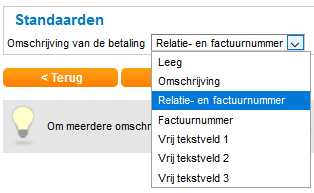 Leeg
LeegDe omschrijving wordt leeggelaten.
OmschrijvingDe omschrijving die in de boeking van de inkoopfactuur staat, zal gebruikt worden als omschrijving.
Relatie- en factuurnummerDe code van de crediteur en het factuurnummer zal gebruikt worden als omschrijving. Als je meerdere facturen hebt, wordt er een schuine streep tussen de factuurnummers geplaatst. Als de code van de crediteur
2000 is en je betaaltype staat op
Gegroepeerd en je betaalt
drie facturen, dan ziet de omschrijving er zo uit: 2000 850/851/852.
De bank kan een beperking stellen aan het aantal tekens dat gebruikt mag worden in de omschrijving van een bankafschrift. Als je veel facturen betaalt met lange factuurnummers en de bank kapt de omschrijving af na een bepaald aantal tekens, dan zou je kunnen overwegen om een betaalspecificatie te versturen naar de leverancier.
FactuurAlleen het factuurnummer zal als omschrijving worden gebruikt. Als je meerdere facturen hebt, wordt er een schuine streep tussen de factuurnummers geplaatst. Zie de extra toelichting bij Relatie- en factuurnummer hierboven.
Vrij tekstveld 1, 2 of 3Aan het inkoopdagboek kun je een vrij tekstveld toevoegen. De tekst die je hier invult, kun je ook vermelden in de omschrijving. Dit artikel legt uit hoe je een vrij tekstveld kunt toevoegen aan een dagboek:
Dagboeken - Instellen dagboekenTwinfield beschikt over diverse andere formaten. Ga voor de opties naar dit artikel:
Welke formaten voor betalen en incasseren zijn er en wanneer worden deze gebruikt?
Ik zie de opties Typen en Formaten niet bij Betalen & incasseren
Als je gebruikersaccount onvoldoende rechten heeft in Twinfield, dan zijn de knoppen Typen en Formaten niet zichtbaar. Wil je de instellingen laten aanpassen voor een administratie? Rechts boven in dit artikel staat een tekstbestand in de bijlage met de naam "Formulier aanpassen betaaltype". Open dit tekstbestand en vul het in.
Maak daarna een case aan vanuit Twinfield en voeg het tekstbestand toe aan de bijlage. Geef aan in welke Twinfield-omgeving en administratie de instellingen gewenst zijn.
Lees eventueel hier hoe een case wordt aangemaakt:
Hoe kan ik contact opnemen met Technical Support?Klaar?Ga dan verder naar de volgende artikelen voor betalen:
Bankrekeningen van leveranciers vastleggenBetalen & incasseren - Instellen hoe je facturen wilt incasseren


